ローカルでサーバを設定する
コンピュータに
Mac OS X Server
を新しくインストールしたら、サーバのキーボード、マウス、ディス
プレイを使用して、新しいサーバを設定できます。
ローカルでサーバを設定するには:
1
プリントした「インストールと設定のワークシート」に記入して、設定の準備を行います。
「インストールと設定のワークシート」は、
「
Mac OS X Server Install
」ディスクの「マニュアル」フォ
ルダにあります。詳しくは、
29
ページの第
2
章「
Mac OS X Server
の準備をする」を参照してください。
2
使用している
ISP
、インターネットルーター、またはネットワーク上のほかのサーバから
DHCP
サービ
スまたは
DNS
サービスが提供されている場合は、それらが新しいサーバ用に設定されており、実行中
であることを確認してください。
DHCP
、
DNS
、およびその他のネットワークサービスの設定方法について詳しくは、
31
ページの「ネッ
トワークとインターネット接続を準備する」を参照してください。
3
サーバに、安全なネットワークへの有効な接続があることを確認します。
このネットワーク接続は、サーバのディレクトリサービスを設定するために必要です。経験豊富なシステ
ム管理者であれば、設定中にオプションの手動構成を選択し、初期設定中に
Open Directory
のマス
ターを作成せず、既存のディレクトリサーバにも接続しない場合、ネットワーク接続がなくてもサーバを
設定できます。
サーバをワイヤレスネットワークに接続する予定の場合は、設定中にその接続も設定します。
4
ネットワーク上のほかのコンピュータがサーバのインターネット接続を共有できるように、サーバをイン
ターネットゲートウェイとして設定する場合は、次の項目を確認します:
63
第
4
章
Mac OS X Server
を設定する
1
つの
Ethernet
ポート、つまりインターフェイスが
DSL
モデム、ケーブルモデム、またはほかのイ
Â
ンターネットソースに接続していること。インターネットインターフェイスには、パブリック
IP
アドレス
(
10.0.1.1
または
192.168.1.1
のようなプライベート
IP
アドレスでなく)が割り当てられている必要
があります。ユーザがサーバの
VPN
サービスを使用するときなどに、サーバの
DNS
名を使用してサー
バにアクセスできるよう、パブリック
IP
アドレスを静的(固定)
IP
アドレスにする必要があります。
ほかの
Ethernet
ポートがローカルネットワークに接続していること。
Â
設定中に、インターネットに接続されているポートが「サーバアシスタント」によって自動的に識別され
ます。
詳しくは、
36
ページの「サーバをゲートウェイにしてネットワークを保護する」を参照してください。
5
サーバの電源が入っていない場合は、入にします。
サーバが起動すると、「サーバアシスタント」が自動的に開きます。
6
画面に表示される指示に従って、
「インストールと設定のワークシート」に記録した情報を入力し、
「サー
バアシスタント」の各パネルを進めていきます。
「サーバアシスタント」パネルでの設定については、パネルの「ヘルプ」ボタンをクリックしてください。
7
サーバの設定が完了したら、さらに手順を実行して、新しいサーバのセキュリティ、アクセシビリティ、
および利便性を向上させることができます。詳しくは、
67
ページの「サーバの設定後」を参照してく
ださい。
64
第
4
章
Mac OS X Server
を設定する